Como alterar as permissões do aplicativo no Android?
Dicas E Truques Do Android / / August 04, 2021
Anúncios
Nos últimos anos, o interesse das pessoas mudou muito em direção à privacidade. Muitas pessoas estão preocupadas com quais dados são coletados pelos gadgets e, atualmente, até as atualizações dos smartphones atendem a essa necessidade dos usuários. Cada aplicativo em nossos telefones precisa de permissão para usar componentes de hardware ou software específicos para operar livremente. Quanto mais permissões você conceder ao aplicativo, mais controle o aplicativo terá sobre o seu smartphone.
Ter muitas permissões para um aplicativo significa acesso a todas as informações em seu smartphone. Se quiser limitar o acesso de aplicativos, você terá que alterar as configurações de permissão para cada um desses aplicativos. E o processo para fazer isso em um smartphone Android também não é complicado. Então, sem mais delongas, vamos entrar em detalhes.
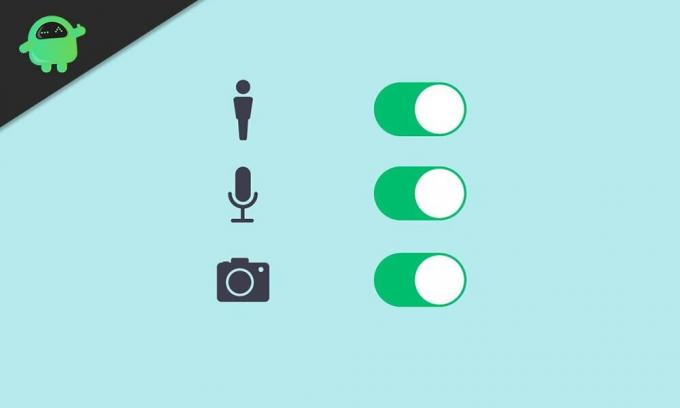
Alteração de permissões de aplicativos em um smartphone Android:
A permissão de aplicativo basicamente concede aos diferentes aplicativos o acesso ao hardware ou aos dados de um smartphone Android. Tem havido especulações sobre diferentes aplicativos solicitando permissões que não são realmente relevantes para o uso real do aplicativo. Além disso, o aplicativo pode coletar suas informações privadas, como registros de chamadas, localização, câmera e microfone. Nesse caso, seria melhor negar certas permissões que não são realmente benéficas para a funcionalidade básica do aplicativo.
Anúncios
Permissões de aplicativo que estão disponíveis em um smartphone com Android 6 ou superior:
Qualquer smartphone com Android 6 ou superior terá a seguinte lista de permissões de aplicativos:
- Sensores corporais
- Calendário
- Registro de chamadas
- Câmera
- Contatos
- Localização
- Microfone
- Telefone
- Atividade física
- SMS
- Armazenar
Um aplicativo que pode servir a seu propósito sem saber suas informações de localização, mas ainda solicitando por meio de permissões, é suspeito. Da mesma forma, seria melhor procurar aplicativos que solicitem permissão para acessar a câmera, o microfone, os contatos e o armazenamento. Todas essas informações são confidenciais e se você estiver preocupado com o fato de aplicativos acessarem essas informações sem o seu conhecimento, siga o guia mencionado abaixo.
Agora, conceder ou revogar permissões de aplicativo difere de uma IU para outra. Neste artigo, vamos percorrer o guia passo a passo sobre como você pode fazer isso em um smartphone com OygenOS. Outros smartphones Android terão uma interface diferente, mas as configurações permanecerão as mesmas na maioria dos aspectos.
- Sempre que você instalar um novo aplicativo, ele solicitará várias permissões para cumprir seu propósito. Se você deseja escolher seletivamente quais dados ou informações deseja que o aplicativo tenha acesso, você terá que permanecer no menu de configurações do aplicativo. Para isso, abra Configurações em seu smartphone e vá para “Aplicativos e notificações”.

- Aqui você verá uma opção que diz “Ver todos os aplicativos”. Toque nele. Uma IU diferente definitivamente terá algo mais, mas será na mesma linha.

- Nessa lista de aplicativos, procure o aplicativo cujas configurações de permissão você deseja alterar. Depois de encontrá-lo, toque nele e a página de configurações do aplicativo será exibida. Aqui, toque em permissões e você terá uma lista de permitidos e negados. Em ambas as listas, você saberá quais permissões para o aplicativo são permitidas e negadas.
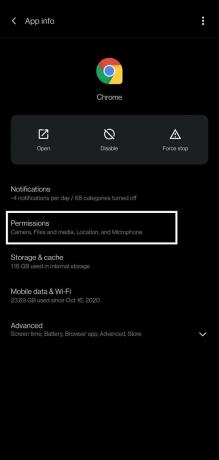
Anúncios
- Se você alterar a permissão de permitido para negar, toque nessa permissão em permitido e escolha Negar. Da mesma forma, se você quiser mudar de negado para permitir, toque nessa permissão em negado e escolha Permitir.
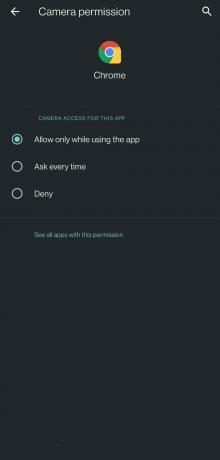
Você pode até escolher seletivamente quais aplicativos deseja dar acesso a uma permissão específica. Esta é uma seleção baseada em categoria para cada permissão disponível. Se você tiver uma coleção de aplicativos, este método de conceder permissão seletivamente é melhor do que o anterior.
Anúncios
- Abra Configurações em seu smartphone e vá para “Aplicativos e notificações”. Em seguida, escolha “Permissões do aplicativo”.

- Dentro das permissões do aplicativo, você verá sensores corporais, calendário, registros de chamadas, câmera, contatos, localização, microfone, telefone, atividade física, SMS, armazenamento e permissões adicionais. Aqui, tocar em qualquer um deles revelará qual aplicativo em seu smartphone pode acessar essa permissão específica. Essa é a lista de aplicativos que têm permissão para acessar esses dados ou hardware.

- Escolha a permissão desejada e localize os aplicativos dentro dela. Se você encontrar um aplicativo que não deveria ter acesso a essa permissão, toque nesse aplicativo e escolha Negar.
Se você estiver usando um dispositivo com Android 10, além de “permitir o tempo todo” e “negar”, você também verá a opção “Permitir apenas durante o uso do aplicativo. ” É melhor não definir "Permitir o tempo todo" para nenhum dos aplicativos e optar por permitir apenas durante o uso do aplicativo. Então, você pode ter certeza de que nenhum aplicativo está acessando qualquer informação durante a execução em segundo plano.
Os usuários do Android 11 ainda têm a opção de escolher o acesso único para localização, microfone e câmera. Cada vez que você abre um aplicativo que requer acesso ao local, microfone ou câmera, ele pedirá sua permissão para fazê-lo novamente e novamente. Assim que você fechar o aplicativo, a permissão concedida será revogada.
Muitas empresas enfrentam acusações de roubar dados de usuários de smartphones por meio de seus aplicativos e vendê-los para agências de publicidade para obter um lucro extra. Essa é uma preocupação de todos os usuários de smartphones e, se você for um usuário do Android, as coisas são ainda mais difíceis para você. Portanto, siga este guia e conceda permissão seletivamente aos aplicativos com base em sua funcionalidade. Se você tiver alguma dúvida ou pergunta sobre este artigo, comente abaixo e entraremos em contato com você. Além disso, certifique-se de verificar nossos outros artigos sobre dicas e truques do iPhone,Dicas e truques do Android, Dicas e truques para PCe muito mais para obter informações mais úteis.



